如何录制您的直播:6 种简单方法
已发表: 2022-06-25直播从一开始就一直主导着社交空间。 但直播录制也获得了快速发展——而且有充分的理由。
更多的实时流录制意味着更多的内容可用于再利用、优化和可见性。 因此,对于直播主播和内容创作者来说,学习如何录制流媒体视频与直播一样重要。

本指南将引导您通过不同的方式录制流媒体视频,以便顺利航行。 我们走吧!
什么是实时流录制?
简而言之,直播录制是您的直播视频的副本。 它记录了您在现场时发生的一切。 录制记录流的内容,显示您如何与观众互动,并录制广播以供将来使用。
保留实时流录制有多种好处。 让我们继续讨论它们。
为什么要录制直播流?
重新利用您的实时视频
保存您的实时镜头对于将它们重新用于不同的内容形式至关重要。 例如,您可以从直播录制中创建图形和 GIF,并在在线平台上共享它们; 为 Instagram 和 TikTok 等社交媒体网络制作短片。 它将帮助您提高品牌知名度和知名度,同时为您的受众提供价值。
扩大你的观众
不是所有的追随者都能现场捕捉到你——不管他们多么想要。 因此,保存录音并将其作为视频点播上传到各种社交渠道有助于增加内容的覆盖面和受众。 向您的粉丝表明您不仅重视他们来观看您的直播。
产生更多收入
虽然您始终可以通过直播、录制和分享直播来获利,但点播为您提供了额外的创收机会。 考虑在具有货币化功能的平台上分享录音,或将其发布在捐赠平台和封闭社区上,并提供独家内容。
启用重播
第一次错过事情是人之常情。 录制您的实时视频并在线发布它们可以让观众重播内容并更好地理解它。 例如,在现场烹饪教程中,如果您的观众错过了一种成分,他们总是可以返回并重新观看录制的。
记录直播流的6 个简单选项
在我们以视频为导向的世界中,录制您的直播不仅是一个好主意。 这是必需品。 这里有几个选项可以做到这一点:
1. 在线视频平台
Wave.video 等在线视频平台提供了一种无缝方式,可在几秒钟内将您的直播流转为录制的视频。 除了节省计算机的处理能力和存储空间外,在线视频平台还可以在任何设备上使用。
您甚至可以享受视频编辑、视频托管和直播等扩展功能!
如何通过 Wave.video 录制直播流
我们的直播录制工具会自动运行! 每当您使用 Wave.video 的直播服务进行直播时,您的所有录音都会自动保存。
要通过 Wave.video 录制您的直播,请按照以下简单步骤操作:
第 1 步:登录并添加目的地
登录到您的 Wave.video 帐户并转到实时流媒体仪表板以添加流媒体目的地。
单击“目的地”,然后单击“添加目的地”。
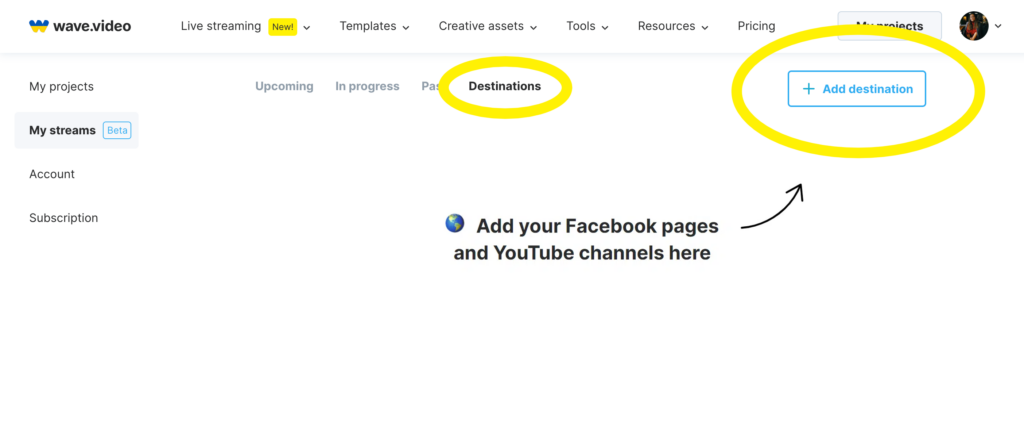
第 2 步:创建新流
成功添加直播目的地后,切换到“即将到来”选项卡,然后单击“新流”。
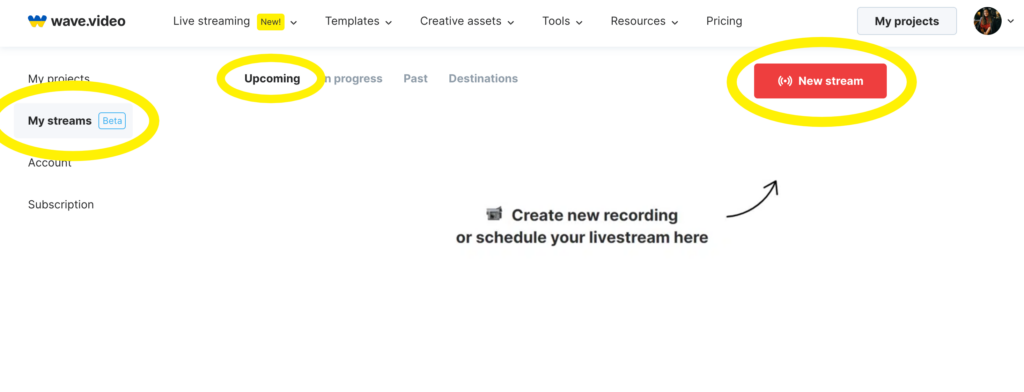
第 3 步:设置直播
给你的直播一个标题,然后选择一个文件夹来保存录音。 完成后,单击“设置直播”以直播并录制您的直播。
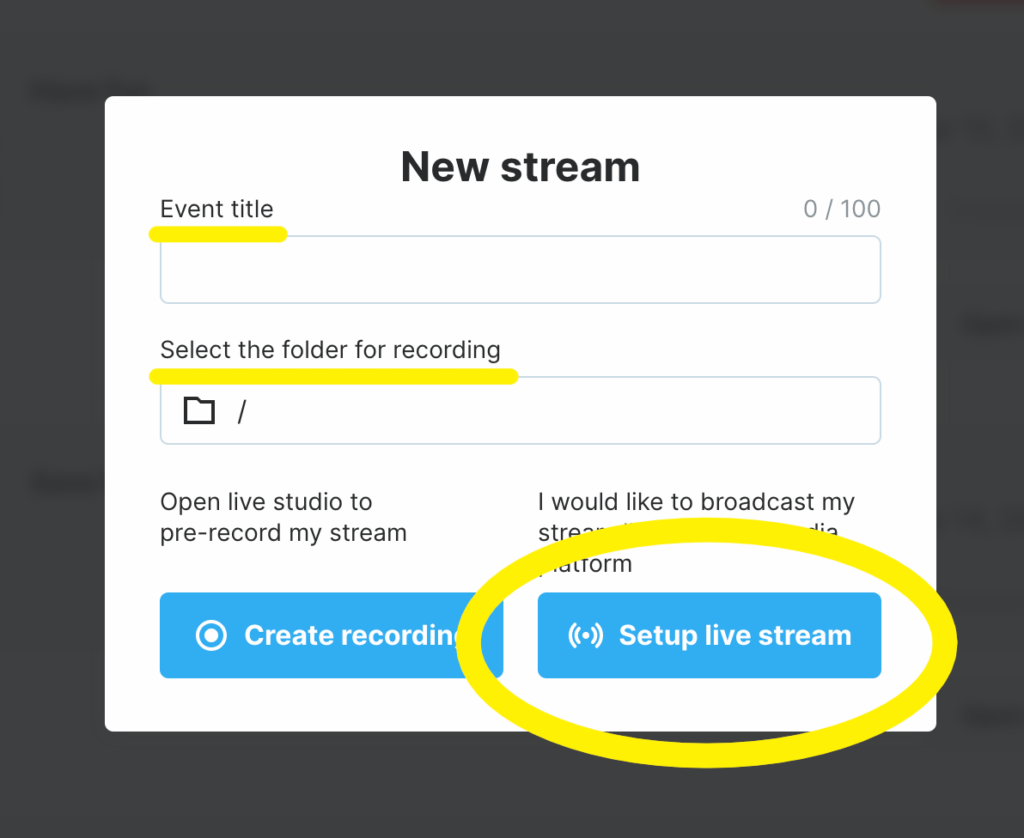
出现提示时,输入流详细信息并点击“设置目的地”。
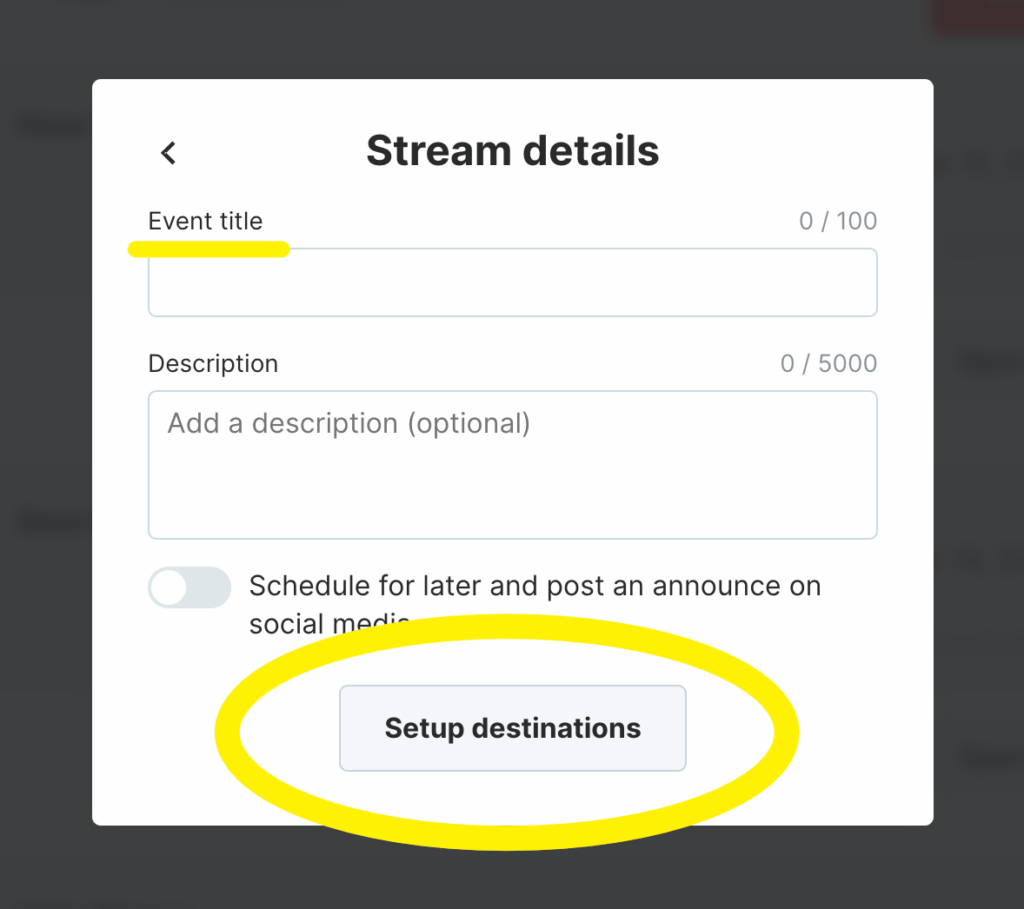
第 4 步:选择目的地
现在,单击“添加目的地”以添加另一个目的地或打开切换栏以流式传输到已添加的目的地。
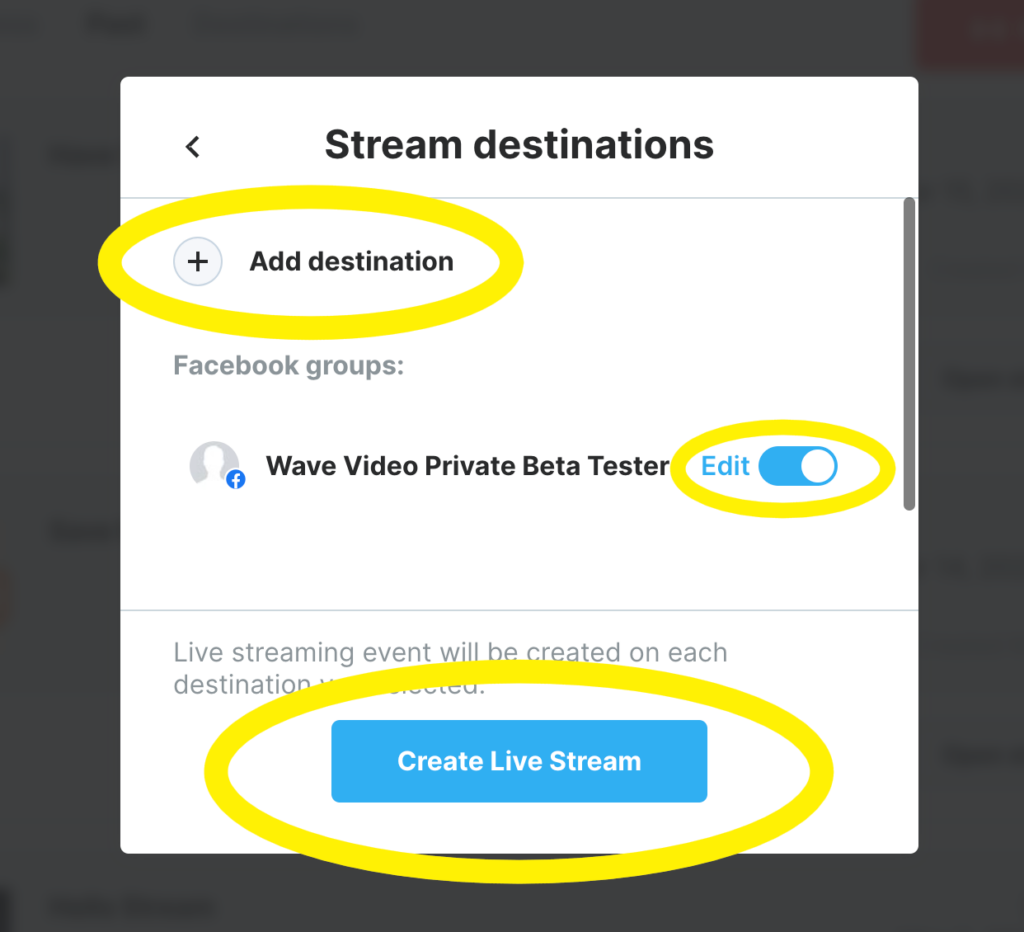
完成后,单击“创建直播流”。

第 5 步:打开 Live Streaming Studio
单击“打开工作室”按钮,并在出现提示时允许访问麦克风和摄像头。
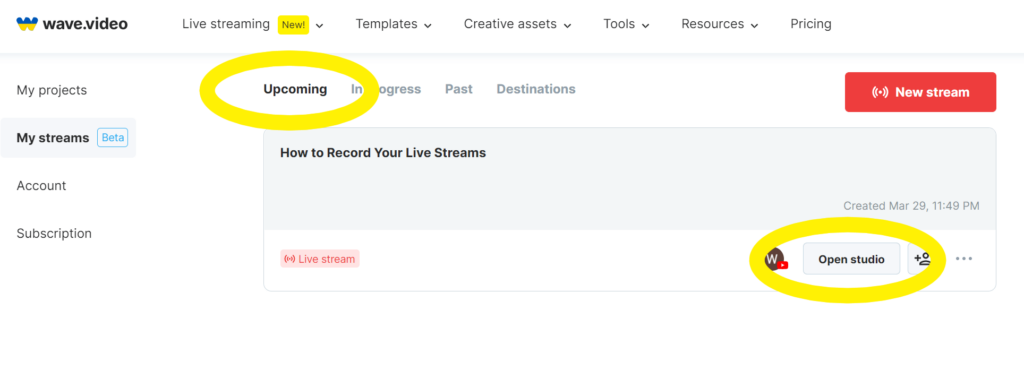
第 6 步:自定义广播并上线
最后,使用品牌、字幕、布局、主题等自定义您的直播工作室。然后,只要准备好,点击“开始直播”按钮即可开始直播。
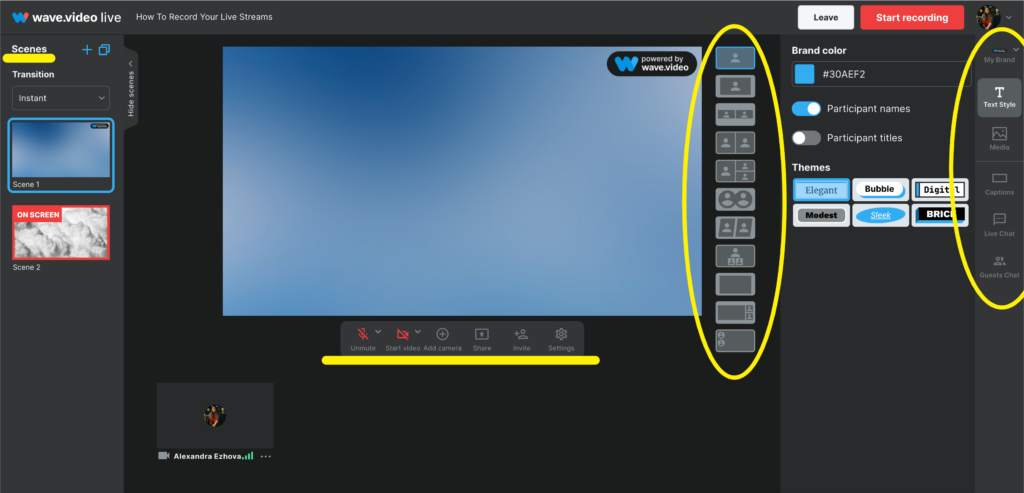
第 7 步:转到“过去”流
直播结束后,转到“过去”选项卡查看其录制内容。
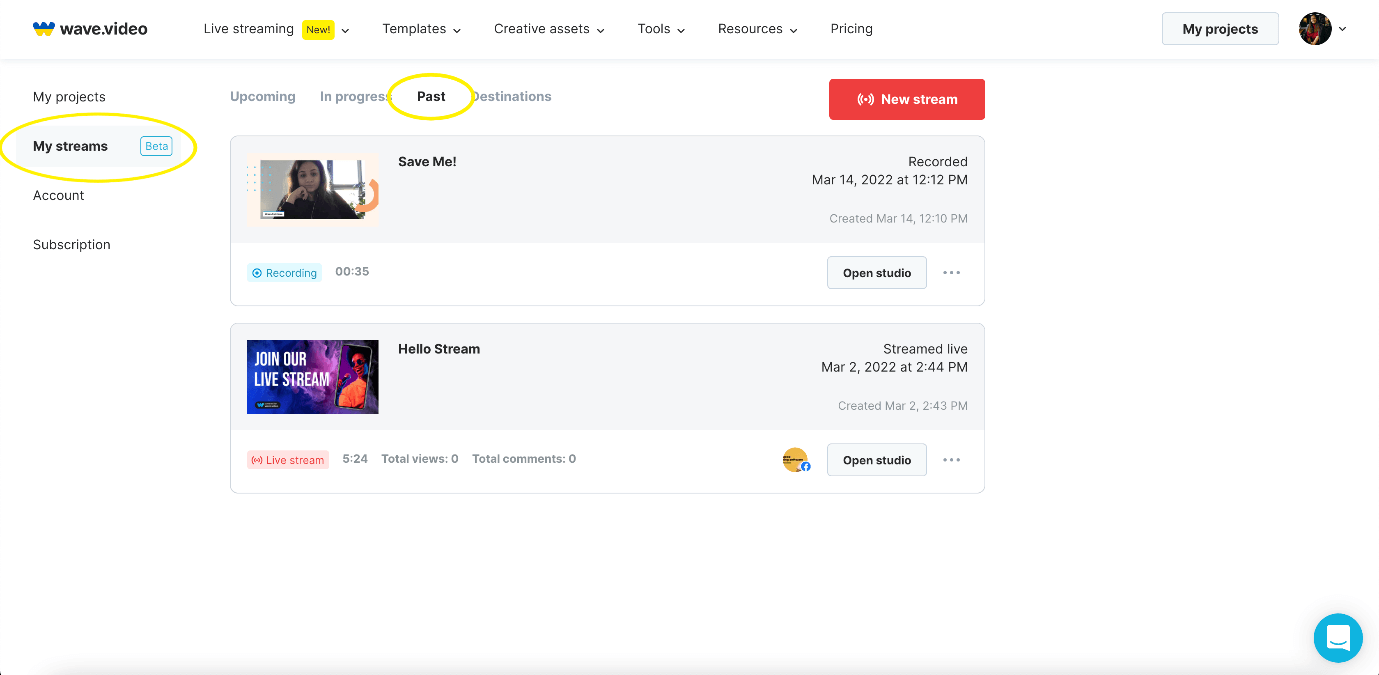
现在,您可以通过将鼠标悬停在“更多”图标上并从下拉菜单中选择“下载视频”来下载录制文件。
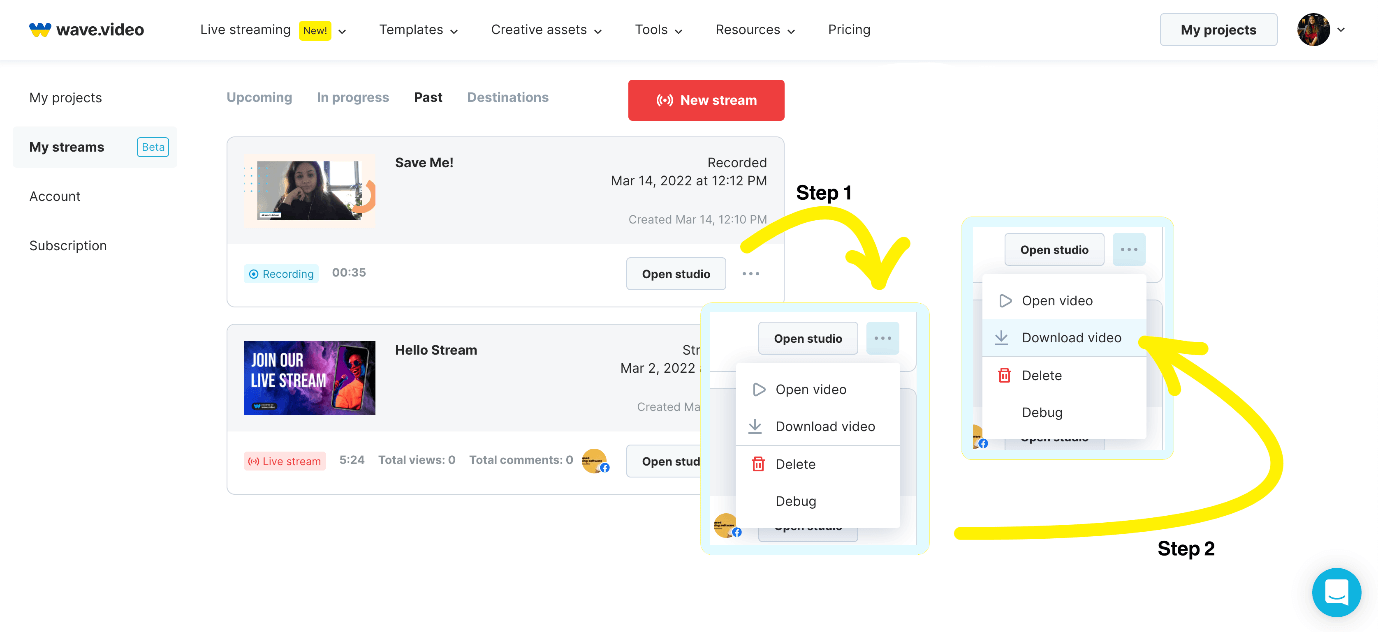
或者,您可以在下载、流式传输或在社交上分享之前编辑录音。 要编辑录制内容,请将鼠标悬停在“更多”菜单上,然后从选项中选择“打开视频”。
然后,您可以编辑一些视频设置,然后通过最流行的社交网络进行流式传输或共享。 您也可以将视频下载到您的计算机。
点击左下角的“下载视频和音频”选项卡,然后单击“原始文件”进行下载。
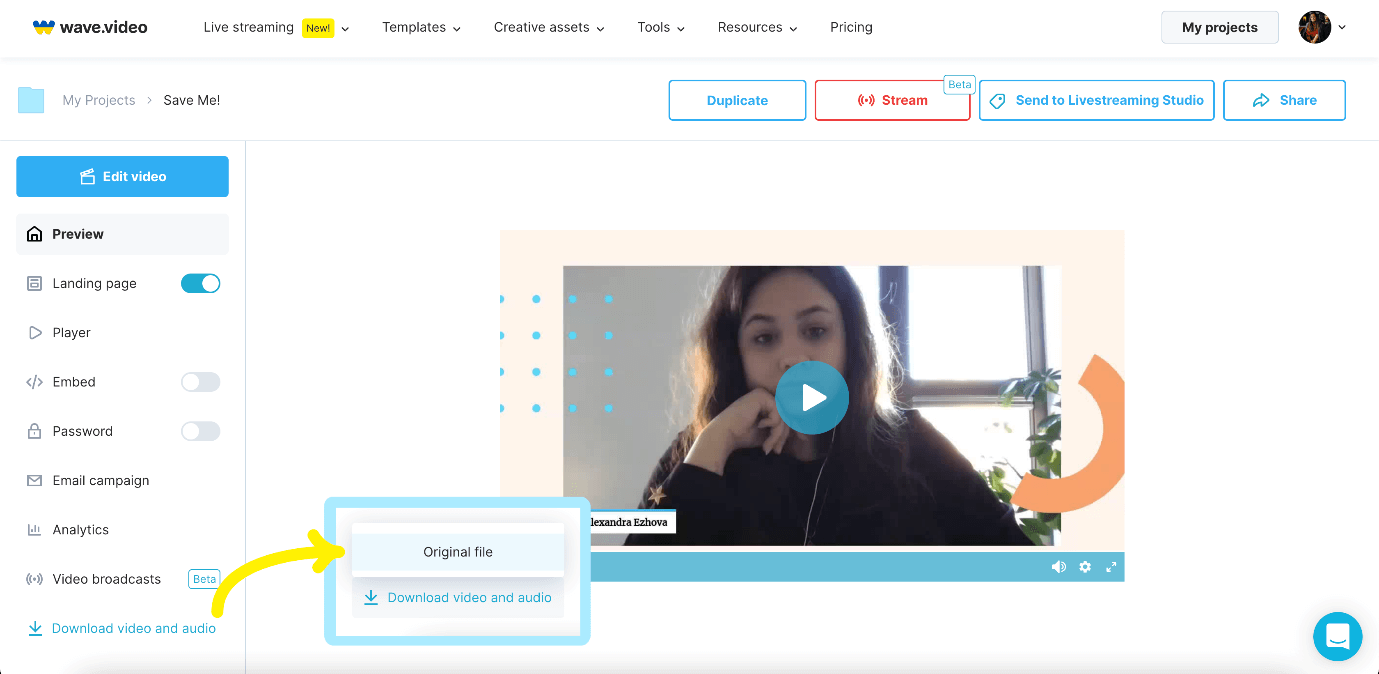
而已! 这就是 Wave.video 如何让录制、编辑和下载直播流完全轻松。
2. 内置截屏工具
录制实时流的一种简单方法是使用计算机的内置屏幕捕获工具。 Windows 和 macOS 都带有屏幕录制工具。 让我们检查一下如何使用它们来录制直播。
在 Windows 上录制流媒体视频
- 按键盘上的“Win”+“G”打开录制工具(游戏栏);
- 根据需要调整设置,然后单击“开始录制”;
- 要停止录制,请单击浮动栏上的“录制”按钮;
- 要访问录制内容,请单击弹出窗口并跳转到视频的位置。
注意:如果您无法使用 Game Bar 录制视频,请禁用 Game Bar 或重新安装 Xbox 应用程序。
在 macOS 上录制流媒体视频
- 点击“Shift”+“Command”+“5”打开录音工具;
- 使用底部控制面板选择您要录制的直播部分;
- 接下来,单击“记录整个屏幕”或“记录选定部分”;
- 现在,在“选项”菜单下,选择要保存录音的位置;
- 最后,单击“捕获”开始录制,然后按控制面板上的“停止”图标停止录制。
3.直播屏幕录像机
这些是捕获屏幕的第三方工具,例如 CloudApp、Adobe Captivate 甚至 VLC。 在最佳情况下,它们可以很好地录制直播流,并且大多数软件选项都可以录制带或不带音频的直播流。
不过,请注意——仅使用可靠的实时流屏幕录像机,以免危及您的数据和安全。 发现、测试和选择适合您要求的正确软件,而不是下载和启动任何随机工具。
4.硬件编码器
我们会咬一口:硬件编码器是一种不在 PC 上运行的专用设备。 它带有自己的固件和组件,您肯定可以从其单独的处理器中受益。
因此,如果高速使用是必要的要求并且预算似乎没有限制,您可以尝试使用硬件编码器来录制直播流。 但是,大多数硬件编码器都带有大量的学习曲线,您可能需要调整编码器设置才能将其用作记录器。
5.浏览器扩展
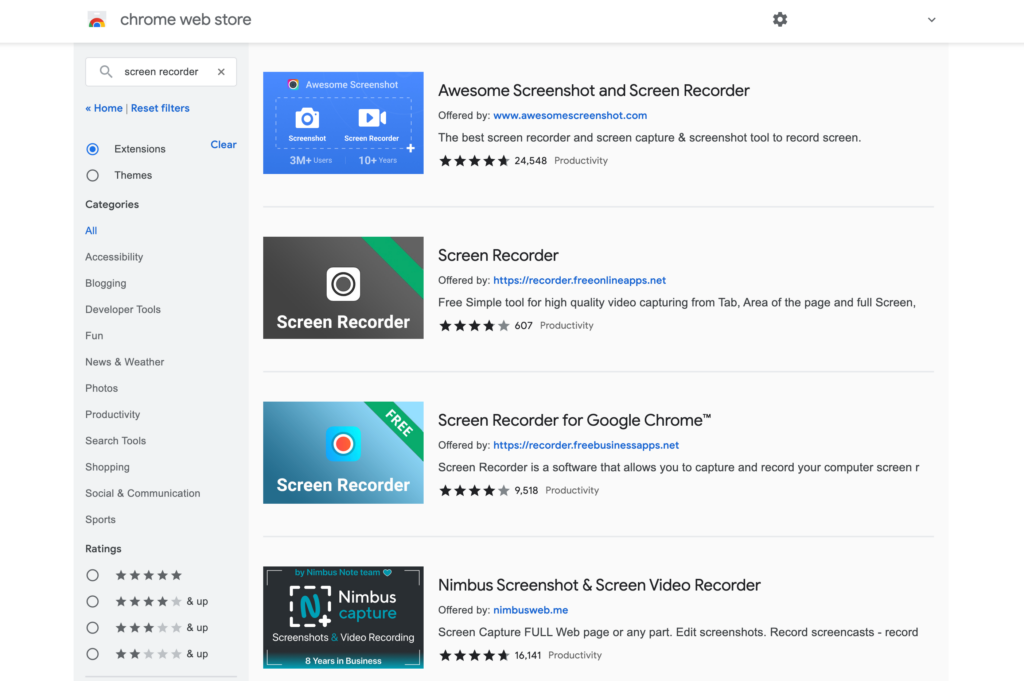
如果您正在寻找一种简单的方式来记录您的直播流,请考虑使用网络浏览器扩展程序。 这些扩展中的大多数都非常安全,并且不会真正占用您设备上的太多空间。 有些甚至拥有出色的功能。
例如,Loom 可以帮助您录制屏幕并与不同的服务集成,以简化您的视频制作和营销工作。
6. 移动应用
如果有一件我们无法克服的关于直播的事情,那就是您也可以在您的移动设备上创建它们! 如果您还没有尝试过,那么您就不会落后于曲线。
因此,如果您想在手机上进行流式传输,可以直接在 iOS 或 Android 设备上使用屏幕录制应用程序。 虽然这可能会占用手机资源,但如果这是唯一的方法,您可以使用 Record it 之类的应用程序! :: iOS 上的屏幕录像机和 Android 上的 Mobizen 屏幕录像机。
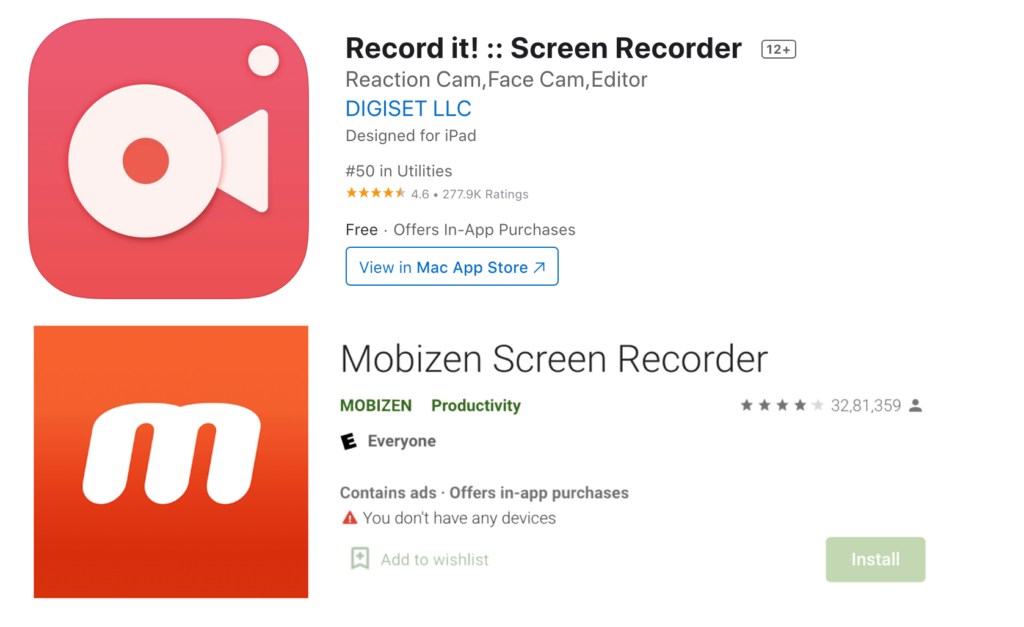
如何录制流媒体视频的要点
直播帮助我们找到了归属感并讨论我们关心的事情。 虽然品牌使用直播与观众进行实时互动,但他们的录音通过点播播放和其他好处帮助建立了一个快乐的观众社区。
使用上述方法之一,充分利用实时流录制,并通过您的广播获得竞争优势。 所有这些工具都非常容易设置和使用。
挖掘您的直播记录可能会提供一个可以提升您的整体内容策略的内容宝库。 准备好进取了吗? 查看这个必不可少的直播指南,像专业人士一样进行直播。
